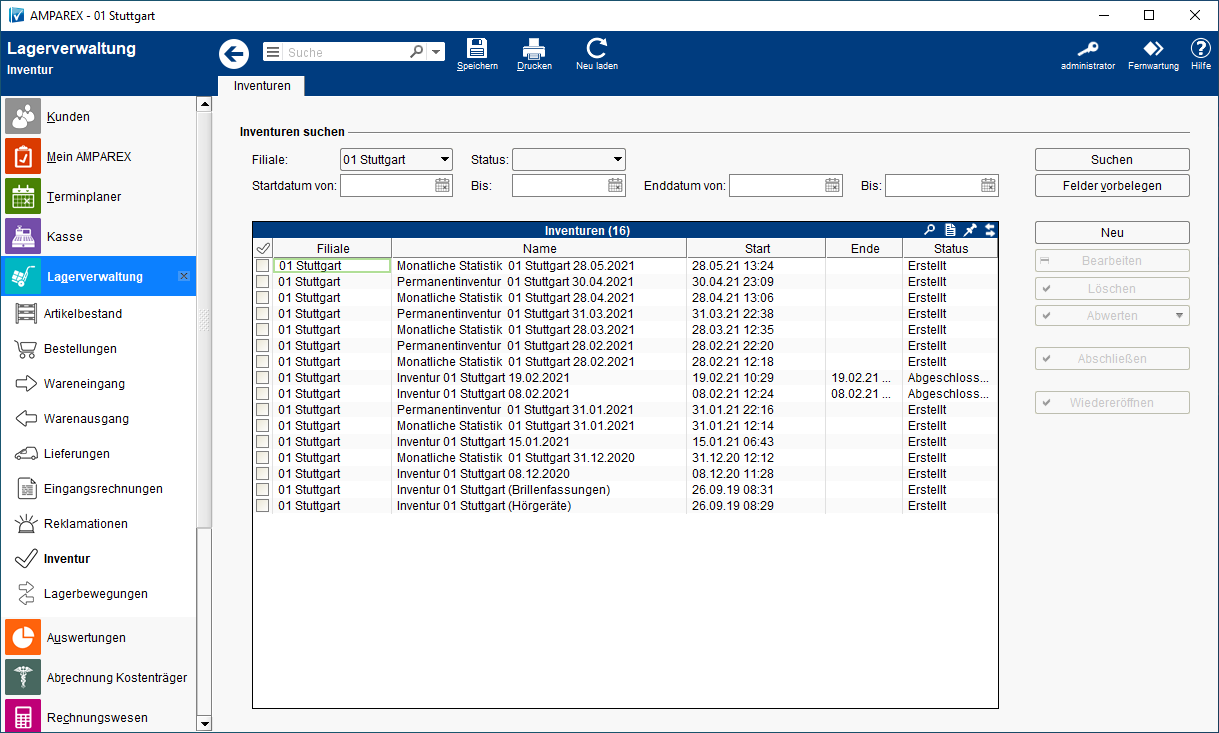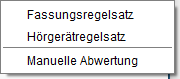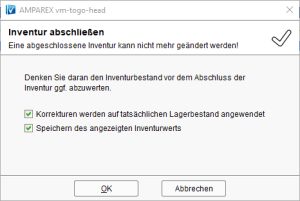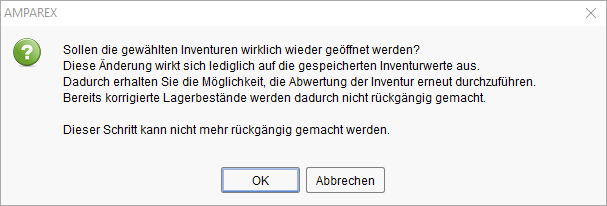In der Inventurliste können alle Inventuren (erstellte oder abgeschlossene) angezeigt werden. Ferner können diese bearbeitet oder neue Inventuren erstellt werden.
Die eigentliche Inventur kann wie folgt angelegt werden:
- Vorbereitungen
- Dokumentvorlage z. B. Zählliste anpassen (siehe auch → Dokumentvorlagen | Stammdaten)
- Vorlage für eine Inventurabwertung definieren (siehe auch → Inventurabwertung | Stammdaten)
- Vorlage für eine (automatische) Inventur definieren (siehe auch → Inventurvorlagen | Stammdaten)
- Filialketteneinstellungen setzen/überprüfen (siehe auch → Inventur | Filialverwaltung)
- Inventur durchführen (siehe auch → Inventur durchführen | Arbeitsablauf)
- Inventur abwerten (siehe auch → Artikel vor dem Abschließen einer Inventur abwerten | Arbeitsablauf)
- Inventur abschließen (siehe auch → Inventur abschließen | Arbeitsablauf)
Arbeitsabläufe
Inventur ...
| Anzeige untergeordneter Seiten | ||
|---|---|---|
|
Funktionsleiste
| Erweitern | ||||||
|---|---|---|---|---|---|---|
| ||||||
|
|
Maskenbeschreibung
Inventuren suchen
| Schaltfläche | Beschreibung | |||||||||||||||
|---|---|---|---|---|---|---|---|---|---|---|---|---|---|---|---|---|
|
| |||||||||||||||
| Hinweis | ||||||||||||||||
| Mit dieser Schaltfläche erstellen Sie zum heutigen Datum eine Inventur über einen Auswahlwizard.
| |||||||||||||||
| Mit dieser Schaltfläche gelangen Sie in die eigentliche Inventur. | |||||||||||||||
Funktion durchsuchen Sie Ihre Inventuren. Die Inventuren können nach unterschiedlichen Suchkriterien gesucht werden. Alle zutreffenden Inventuren werden in der Tabelle 'Inventuren' darunter aufgelistet. | ||||||||||||||||
Über den Dialog 'Inventurbestand' abwerten können Sie Lagerbestände aller seriennummernverwalteten Artikel filialübergreifend abwerten.
| ||||||||||||||||
| Schließen Sie hiermit offene, mit dem Status: erstellte Inventuren ab. | |||||||||||||||
| Es werden alle Suchkriterien auf Ihr Standardwerte zurückgesetzt:
|
Tabelle 'Inventuren'
| Schaltfläche | Beschreibung | ||||
|---|---|---|---|---|---|
|
| Mit dieser Schaltfläche erstellen Sie zum heutigen Datum eine Inventur über einen Auswahlwizard. Ist min. eine Inventurvorlage angelegt worden, kann gewählt werden, ob die Inventur manuell oder per Vorlage angelegt werden soll.
|
|
| |||||
|
| Mit dieser Schaltfläche gelangen Sie in die |
| Inventurdetailansicht (siehe auch → Inventur Detail | Lagerverwaltung). In dieser kann die Inventur erfasst werden. | |||||
|
| Über diese Schaltfläche |
löschen Sie eine zuvor |
selektierte ✔ Inventur aus der Liste.
|
|
| |||||
|
| Ist eine Inventur selektiert ✔, werden zuerst alle Abwertungsregeln (siehe auch → Abwertung | Stammdaten) zur direkten Ausführung angezeigt. Dabei kann eine Abwertungsregel ausgewählt werden.
Über den letzten Eintrag 'Manuelle Abwertung' aus der Klappliste, wird die selektierte Inventur zur individuellen Abwertung geöffnet. Über den Dialog 'Inventurbestand' abwerten können Sie Lagerbestände aller |
seriennummer-verwalteten Artikel filialübergreifend abwerten (siehe auch → Dialog: 'Inventurbestand abwerten' | Lagerverwaltung).
|
|
|
| ||||||||||||
|
| Schließen Sie hiermit 'offene', mit dem Status |
'erstellte' & eine per ✔ selektierte Inventuren ab. Dabei werden Korrekturen auf den Lagerbestand angewendet und der Inventurwert jeder Inventurposition gespeichert.
| |||||||||
| Eine Inventur kann unter folgenden Bedingungen wieder geöffnet werden:
|